近日有一些小伙伴咨询小编Word 2013如何拆分单元格?下面就为大家带来了Word 2013拆分单元格的方法,有需要的小伙伴可以来了解了解哦。
第一步:点击计算机开始菜单,找到Word 2013图标,单击打开(如图所示)。

第二步:选择右侧的空白文档,新建word文档(如图所示)。

第三步:点击“插入”选项卡下的表格按钮,在弹出框中选择插入“表格”(如图所示)。
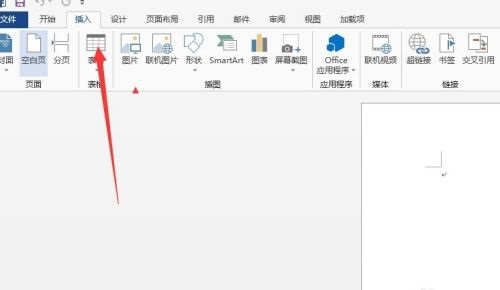
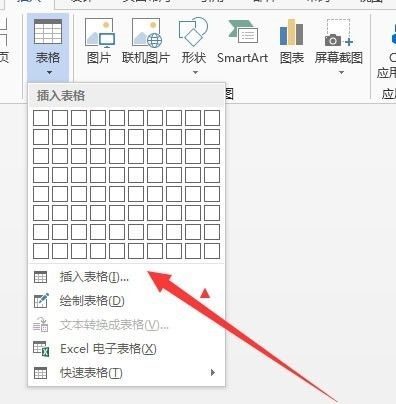

第四步:在弹出窗口对的话框中设置表格的列数和行数(如图所示)。
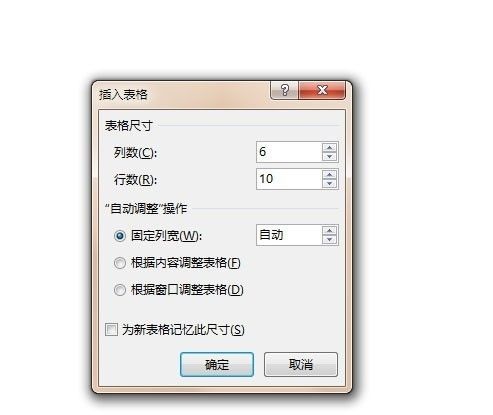

第五步:选择需要拆分的单元格的范围(如图所示)。

第六步:选择“布局”选项卡下的“拆分单元格”(如图所示)。

第七步:设置需要拆分的行数和列数后,单击确定(如图所示)。

第八步:选中区域为拆分后的表格(如图所示)。

- 如何解决CPU风扇不转的情况?CPU风扇不转了怎么办?
- Win10电脑第一次连接网络要怎么设置网络?
- 电脑重装系统后屏幕怎么显示不全?屏幕显示不全的解决方法
- iTunes提示不能读取文件itunes library itl怎么办?
- Win10台式电脑没有亮度调节按钮怎么解决?
- Win7旗舰版系统电脑闪屏怎么处理?
- KeyIso是什么进程?服务中的KeyIso服务器是否是病毒
- 怎么解决电脑重装系统中途死机?电脑重装系统中途死机的处理方法
- QTTask.exe是什么进程?QTTask.exe详细介绍
- 如何解决网络连接文件夹为空?处理Win10网络连接里没有以太网图标的问题
- lexpps.exe是什么进程?电脑关机提示lexpps.exe错误解决方法
- Secure Boot什么意思?BIOS中Secure Boot无法更改怎么设置?
- 电脑如何修改硬盘模式?Bios设置修改硬盘模式教程
- 电脑怎么通过Bios关闭网卡?
- Win7怎么设置共享文件夹的权限?Win7设置共享文件夹权限的方法
- Win10重装系统后怎么打不开部分软件了?软件打不开闪退怎么办?
- 如何设置Boot Mode启动模式?BIOS更换引导模式的方式
- Win7系统如何使用360浏览器设置鼠标手势?
- u盘读写权限怎么设置?
- Win7旗舰版显示checking file system on c黑屏怎么解决?
- 家里WIFI总卡顿怎么办?
- 文件复制到u盘后消失找不到怎么解决?
- Win10专业版飞行模式关不掉怎么办?
- Win10系统怎么保留软件重装?重装系统如何把软件保留下来?
- Win7系统如何修改开机动画?
- u盘文件夹不显示被隐藏怎么恢复?
- 电脑出现开机动画后一直黑屏怎么办?
- 怎么自定义Win7系统开机画面?
- Win7如何设置自动开机时间?
- Win10文件夹怎么随意排序?Win10文件夹随意排序的技巧